时间:2020-03-13作者:xp系统之家 来源:http://www.37m.cn
你是否遇到过win10系统图标变黑的问题。那么出现win10系统图标变黑的问题该怎么解决呢?很多对电脑不太熟悉的小伙伴不知道win10系统图标变黑到底该如何解决?其实只需要1、方法是步骤2中的全部代码复制到文本编辑器里,在把文本编辑器的后缀名改为.bat,双击运行即可修复; 2、taskkill /f /im explorer.exe就可以了。下面小编就给小伙伴们分享一下win10系统图标变黑的详细步骤:
解决方法一: 1、方法是步骤2中的全部代码复制到文本编辑器里,在把文本编辑器的后缀名改为.bat,双击运行即可修复;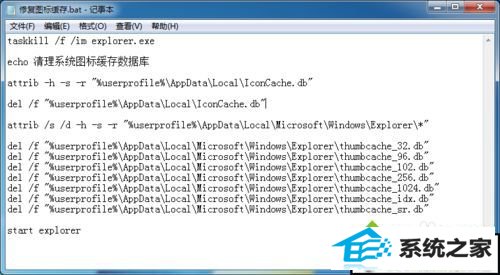
 2、taskkill /f /im explorer.exe echo 清理系统图标缓存数据库 attrib -h -s -r "%userprofile%/Appdata/Local/iconCache.db" del /f "%userprofile%/Appdata/Local/iconCache.db" attrib /s /d -h -s -r "%userprofile%/Appdata/Local/Microsoft/windows/Explorer/*" del /f "%userprofile%/Appdata/Local/Microsoft/windows/Explorer/thumbcache_32.db" del /f "%userprofile%/Appdata/Local/Microsoft/windows/Explorer/thumbcache_96.db" del /f "%userprofile%/Appdata/Local/Microsoft/windows/Explorer/thumbcache_102.db" del /f "%userprofile%/Appdata/Local/Microsoft/windows/Explorer/thumbcache_256.db" del /f "%userprofile%/Appdata/Local/Microsoft/windows/Explorer/thumbcache_1024.db" del /f "%userprofile%/Appdata/Local/Microsoft/windows/Explorer/thumbcache_idx.db" del /f "%userprofile%/Appdata/Local/Microsoft/windows/Explorer/thumbcache_sr.db" start explorer 解决方法二: 1、电脑里有这个优化软件的,就不用输一堆代码了,直接点击下鼠标就可以修复。具体操作是:打开魔方,找到“美化大师”功能,或者直接找到“电脑医生”功能,因为打开“美化大师”之后还需要在“系统图标”中找到“系统图标修复”,而且提示下载的是“电脑医生”,更为费劲一些。
2、taskkill /f /im explorer.exe echo 清理系统图标缓存数据库 attrib -h -s -r "%userprofile%/Appdata/Local/iconCache.db" del /f "%userprofile%/Appdata/Local/iconCache.db" attrib /s /d -h -s -r "%userprofile%/Appdata/Local/Microsoft/windows/Explorer/*" del /f "%userprofile%/Appdata/Local/Microsoft/windows/Explorer/thumbcache_32.db" del /f "%userprofile%/Appdata/Local/Microsoft/windows/Explorer/thumbcache_96.db" del /f "%userprofile%/Appdata/Local/Microsoft/windows/Explorer/thumbcache_102.db" del /f "%userprofile%/Appdata/Local/Microsoft/windows/Explorer/thumbcache_256.db" del /f "%userprofile%/Appdata/Local/Microsoft/windows/Explorer/thumbcache_1024.db" del /f "%userprofile%/Appdata/Local/Microsoft/windows/Explorer/thumbcache_idx.db" del /f "%userprofile%/Appdata/Local/Microsoft/windows/Explorer/thumbcache_sr.db" start explorer 解决方法二: 1、电脑里有这个优化软件的,就不用输一堆代码了,直接点击下鼠标就可以修复。具体操作是:打开魔方,找到“美化大师”功能,或者直接找到“电脑医生”功能,因为打开“美化大师”之后还需要在“系统图标”中找到“系统图标修复”,而且提示下载的是“电脑医生”,更为费劲一些。 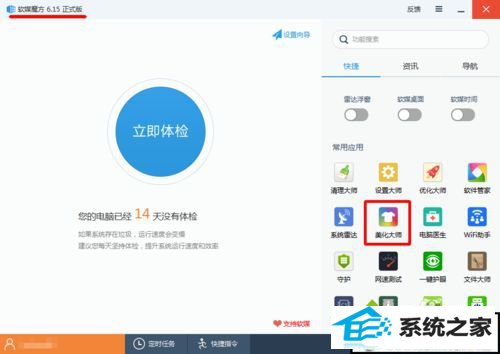
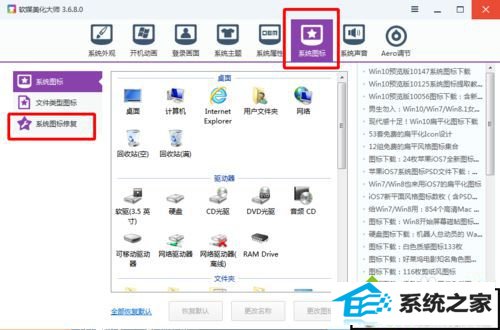
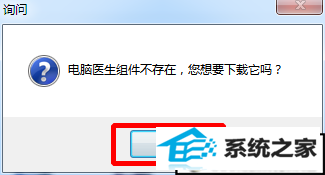 2、在“电脑医生”界面里,找到“图标缓存“选项卡,点中”重建图标缓存“功能,就可以了。
2、在“电脑医生”界面里,找到“图标缓存“选项卡,点中”重建图标缓存“功能,就可以了。 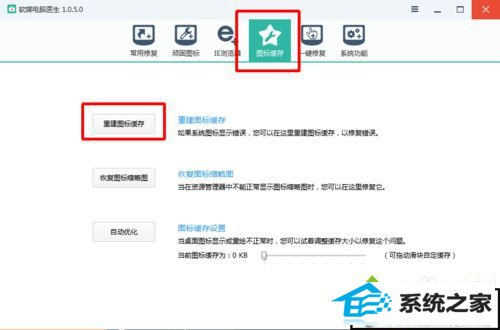 解决方法三: 1、下载windows优化大师V7.99之后,进入“系统优化”->“桌面菜单优化”界面,点击“重建图标”,即可恢复图标缓存。该软件的其余版本可能菜单结构有所调整,请自行查找。
解决方法三: 1、下载windows优化大师V7.99之后,进入“系统优化”->“桌面菜单优化”界面,点击“重建图标”,即可恢复图标缓存。该软件的其余版本可能菜单结构有所调整,请自行查找。 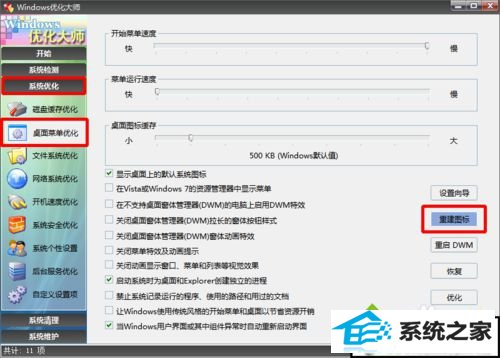
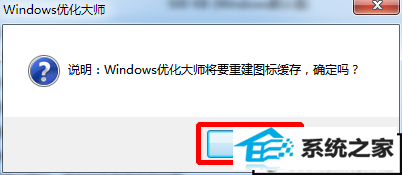 以上三种方法都可以帮助用户解决win10系统图标变黑的问题,简单设置之后,桌面图标就恢复正常了,如果其他疑问欢迎关注系统城!
以上三种方法都可以帮助用户解决win10系统图标变黑的问题,简单设置之后,桌面图标就恢复正常了,如果其他疑问欢迎关注系统城!
本站发布的ghost系统与电脑软件仅为个人学习测试使用,不得用于任何商业用途,否则后果自负!